Întrebare
Problemă: Cum să remediați microfonul Discord care nu funcționează?
Salut. Am o problemă continuă cu microfonul Discord care nu funcționează. Folosesc platforma când joc League of Legends, așa că este incredibil de enervant când aud alți jucători, dar nimeni nu mă aude. Te rog ajuta-ma
Răspuns rezolvat
Discord este un serviciu și o aplicație VoIP gratuite, care oferă o comunicare accesibilă prin voce, video și text. Lansată inițial în 2015, aplicația a reușit să construiască o comunitate care depășește 250 de milioane în întreaga lume.
[1]. Cu publicul vizat inițial de jucători, Discord depășește acum mărci precum Teamspeak, Slack sau Skype datorită unei extinderi masive a spațiului de comunicare de afaceri și a locuinței individuale utilizatorii.Aplicația este excelentă, deși datorită încărcării masive a serverului și erorilor comune, aplicația Discord primește actualizări în mod regulat. Una dintre cele mai problematice probleme din aceste zile este un microfon Discord defect, care nu a fost remediat prin cele mai recente actualizări. Forumuri legate de jocuri[2] sunt pline cu rapoartele oamenilor despre microfonul Discord care nu funcționează. Potrivit comunității, problema îl lasă pe utilizator să audă interlocutorul, dar acesta nu poate comunica înapoi.
Potrivit comunității, sunetul și microfonul care nu funcționează în problema Discord pot fi legate de cele mai recente actualizări Windows. Din cauza modificărilor implementate asupra unor setări de confidențialitate Windows 10, este posibil ca aplicația Discord să nu primească permisiunea de a utiliza microfonul. Astfel, una dintre soluțiile pentru a remedia microfonul nu funcționează în problema Discord ar fi schimbarea setărilor de confidențialitate sau retragerea actualizării instalate. Înainte de a iniția orice modificări, navigați la start meniu și deschideți Setări. Găsi Actualizare și securitate secțiune și faceți clic Windows Update. Găsiți istoricul Windows Update și verificați data când a fost instalată cea mai recentă actualizare. Dacă data coincide cu microfonul Discord și sunetele nu funcționează, atunci vinovatul ar putea fi modificările în setările de confidențialitate Windows 10.
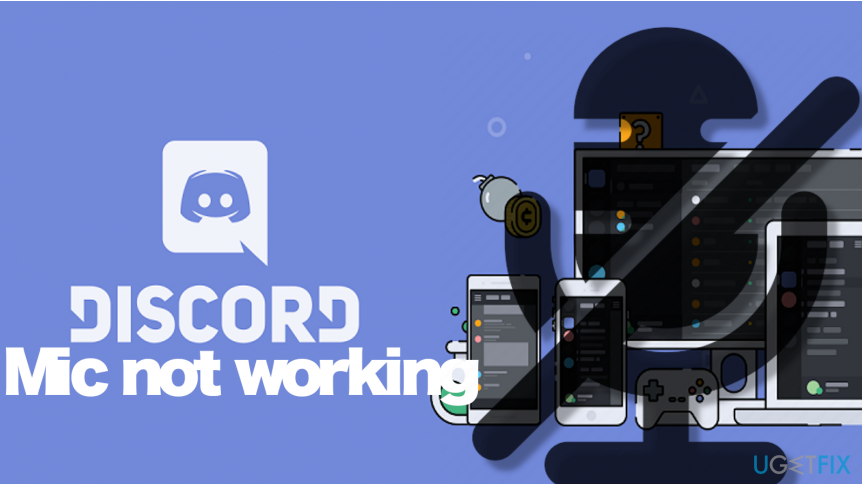
Problema continuă din 2016 și pare să fie cea mai acută pentru jucătorii din Rainbow Six Siege (R6), League of Legends, Fortnite, PUBG și alte jocuri video populare. Din păcate, nici Discord, nici serviciile de asistență ale jocului nu oferă explicații despre motivul pentru care microfonul nu mai funcționează în Discord. Cu toate acestea, există multe soluții și, deoarece fiecare problemă depinde de diverși factori, este esențial să aveți răbdare și să încercați să găsiți vinovatul problemei, încercând fiecare remediere una câte una.
Analiza problemelor și a posibilelor soluții ne-a permis să pregătim cele mai comune soluții, răspunzând la întrebarea aprinsă despre cum să remediați microfonul Discord care nu funcționează.
SFAT: înainte de a trece la soluțiile avansate de microfon Discord care nu funcționează, vă recomandăm să lansați un instrument de reparare automată ReimagineazăMacina de spalat rufe X9 care ar verifica cu atenție sistemul pentru probleme precum intrări lipsă în registru, servicii compromise, biblioteci deteriorate și similare.
Metoda 1. Schimbați setările de confidențialitate
Pentru a repara sistemul deteriorat, trebuie să achiziționați versiunea licențiată a Reimaginează Reimaginează.
Problema microfonului Discord care nu funcționează a fost cea mai prolifică în sistemul de operare Windows 10. În acest caz, problema poate fi strâns legată de actualizările creatorului Windows[3], care a dezvăluit schimbări uriașe în setările de confidențialitate. Astfel, pentru a remedia microfonul Discord care nu funcționează, urmați acești pași:
- Clic Tasta Windows + I pentru a deschide Setări meniul.
- Deschide Confidențialitate secțiune și găsiți a Microfon.
- Faceți un comutator lângă Permiteți aplicațiilor să acceseze microfonul opțiunea pentru Pe.
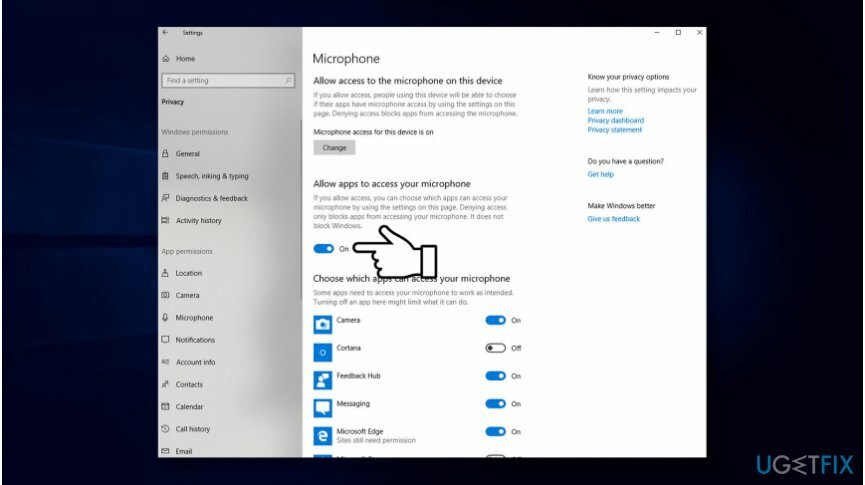
Dacă nu doriți ca aplicațiile individuale să aibă acces la microfon, atunci puteți modifica setările avansate și puteți dezactiva permisiunea pentru acele aplicații separat.
Metoda 2. Configurați serverele DNS
Pentru a repara sistemul deteriorat, trebuie să achiziționați versiunea licențiată a Reimaginează Reimaginează.
Mulți oameni au raportat că configurarea serverelor lor DNS la serverele Google a ajutat la rezolvarea problemei cu microfonul Discord care nu funcționează pe Windows. Deși metoda nu este dificil de efectuat, asigurați-vă că introduceți numerele potrivite în fila DNS și server preferată:
- Deschideți bara de căutare Windows și tastați Panou de control în.
- Selectează Panou de control opțiunea și găsiți Centrul de rețea și partajare.
- În timp ce sunteți în Centrul de rețea și partajare, faceți clic Schimbă setările adaptorului.
- Acum faceți clic dreapta pe pictograma de conexiune (Conexiune locală sau Conexiune la rețea fără fir) și selectați Proprietăți.
- Marcați Protocolul Internet versiunea 4 (TCP/IPv4) și deschis Proprietăți.
- Găsiți și deschideți General fila.
- Selectați Obțineți automat adresa serverului DNS și faceți clic O.K.
- Dacă Obțineți automat adresa serverului DNS a fost verificat în prealabil, selectați Utilizați în schimb următoarea adresă de server DNS opțiune.
- Introduceți următoarele adrese de server și faceți clic O.K după aceea:
Server DNS preferat: 8.8.8.8
Server DNS alternativ: 8.8.4.4
SAU
Server DNS preferat: 208.67.222.222
Server DNS alternativ: 208.67.220.220
Metoda 3. Modificați setările de sensibilitate automată de intrare
Pentru a repara sistemul deteriorat, trebuie să achiziționați versiunea licențiată a Reimaginează Reimaginează.
În cazul în care ați schimbat din greșeală setările de sensibilitate automată de intrare pe Discord sau aceste setări au fost schimbat automat după o actualizare, încercați să schimbați sensibilitatea la Automat pentru a remedia microfonul Discord care nu funcționează.
- Deschide Aplicația Discord și navigați la Setarile utilizatorului în colțul din stânga jos al ferestrei.
- Selectați Voce și video și derulați în jos până când vedeți Sensibilitate de intrare opțiune.
- Dacă opțiunea Automat este dezactivat, porniți-l.
- Setați glisorul manual undeva la mijloc și verificați dacă problema a dispărut.
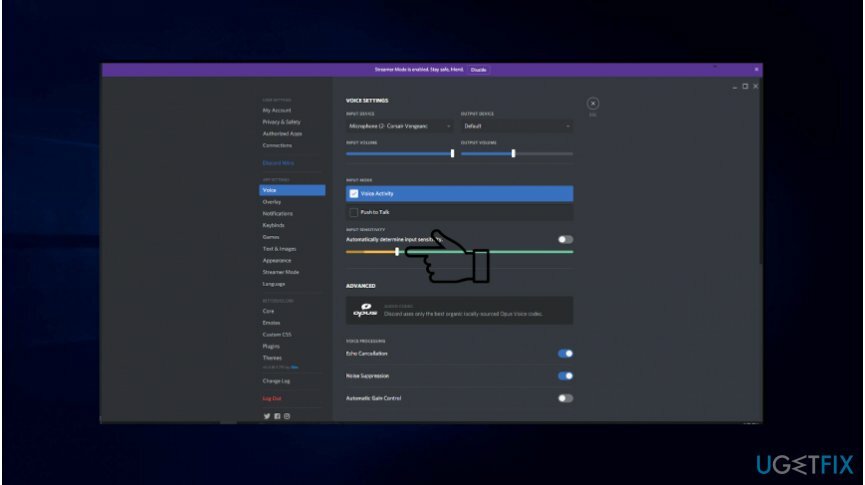
Dacă niciuna dintre soluții nu a ajutat la rezolvarea problemei microfonului Discord, verificați dacă nu există probleme cu actualizările Windows. Navigați la Actualizări și securitate în Setările Windows și verificați Istoricul actualizărilor. Este posibil să lipsească unele dintre actualizările esențiale de software sau hardware, așa că setați sistemul să le instaleze pe cele în așteptare. În cazul în care problema a început imediat după instalarea actualizării Windows, atunci puteți alege să o anulați înapoi.
Reparați automat erorile
Echipa ugetfix.com încearcă să facă tot posibilul pentru a ajuta utilizatorii să găsească cele mai bune soluții pentru eliminarea erorilor lor. Dacă nu doriți să vă luptați cu tehnicile de reparații manuale, vă rugăm să utilizați software-ul automat. Toate produsele recomandate au fost testate și aprobate de profesioniștii noștri. Instrumentele pe care le puteți utiliza pentru a remedia eroarea sunt enumerate mai jos:
Oferi
fa-o acum!
Descărcați FixFericire
Garanție
fa-o acum!
Descărcați FixFericire
Garanție
Dacă nu ați reușit să remediați eroarea utilizând Reimage, contactați echipa noastră de asistență pentru ajutor. Vă rugăm să ne comunicați toate detaliile pe care credeți că ar trebui să le cunoaștem despre problema dvs.
Acest proces de reparare patentat folosește o bază de date de 25 de milioane de componente care pot înlocui orice fișier deteriorat sau lipsă de pe computerul utilizatorului.
Pentru a repara sistemul deteriorat, trebuie să achiziționați versiunea licențiată a Reimaginează instrument de eliminare a programelor malware.

Acces privat la internet este un VPN care poate împiedica furnizorul dvs. de servicii de internet, guvern, și terțe părți să vă urmărească online și vă permit să rămâneți complet anonim. Software-ul oferă servere dedicate pentru torrenting și streaming, asigurând performanță optimă și nu vă încetinește. De asemenea, puteți ocoli restricțiile geografice și puteți vizualiza servicii precum Netflix, BBC, Disney+ și alte servicii de streaming populare fără limitări, indiferent de locul în care vă aflați.
Atacurile malware, în special ransomware, sunt de departe cel mai mare pericol pentru fotografiile, videoclipurile, fișierele de la serviciu sau de la școală. Deoarece infractorii cibernetici folosesc un algoritm de criptare robust pentru a bloca datele, acesta nu mai poate fi folosit până când nu se plătește o răscumpărare în bitcoin. În loc să plătiți hackeri, ar trebui să încercați mai întâi să utilizați o alternativă recuperare metode care vă pot ajuta să recuperați cel puțin o parte din datele pierdute. În caz contrar, îți poți pierde și banii, împreună cu fișierele. Unul dintre cele mai bune instrumente care ar putea restaura cel puțin unele dintre fișierele criptate - Data Recovery Pro.